Счетчики посетителей MegaCount — Подключение проводных счетчиков используя USB
ИСПОЛЬЗУЙТЕ
ПРОМЫШЛЕННЫЙ
СТАНДАРТ RS-485
СЕРИЯ M-COUNT
ИСПОЛЬЗУЙТЕ ПО МАКСИМУМУ
СЕТЕВЫЕ ВОЗМОЖНОСТИ
ПОДКЛЮЧЕНИЕ ETHERNET
MC-ETH
ПОДКЛЮЧАЙТЕ ПО WIFI
ГИБКОЕ РЕШЕНИЕ
ДЛЯ ЛЕГКОГО МОНТАЖА
MC-WIFI
ДОСТУПНОЕ РЕШЕНИЕ
ДЛЯ НЕБОЛЬШИХ
МАГАЗИНОВ
MC-USB
ПОДОЙДЕТ ТАМ
ГДЕ НЕТ СЕТЕВЫХ
КОММУНИКАЦИЙ
MC-GSM
Проводной счетчик посетителей с передачей через USB
MC-USB проводной комплект с передачей через USB
- Описание
- Характеристики
- Видео обзор
- Комплектация
- Схема подключения
- Схема монтажа
- Описание
- Характеристики
- Видео обзор
- Комплектация
- Схема подключения
- Схема монтажа
Описание
Проводной комплект с передачей через USB, доступное решение для небольших единичных или небольших сетевых магазинов.
Подходит везде где есть возможность проложить кабель от входной группы до компьютера.
В систему заложена гарантия получения данных, если компьютер был выключен в течении недели или более, программное обеспечение полностью восстановит данные в полном объеме.
Подключение понятное и не занимает много времени
Комплект сетевой и позволяет консолидировать данные с множества точек с загрузкой на один сервер.
ПАСПОРТ УСТРОЙСТВА
ПРЕЗЕНТАЦИЯ ПРОВОДНЫХ СЧЕТЧИКОВ
Характеристики
| Режимы подсчета | Двусторонний Вход-Выход |
| Индикация прохода | Синий Красный индикатор |
| Ширина детекции | До 6 метров, в зависимости от объекта |
| Способы передачи данных | Через преобразователь USB-RS485 |
| Интерфейс | RS485 |
| Требование к внешнему IP | Не требуется |
| Поддержка DNS | Да |
| Количество датчиков на модеме | До 6 |
| Крепление | Клейкая поверхность, кронштейны |
| Отображение цифр на счетчике | Нет |
| Размеры | 50х80х16 мм |
| Питание | 9-12V DC |
| Встроенная память | 4 Гб. |
| Восстановление пропущенных данных | Да |
| Обработка данных | Программный комплекс «СТАТИСТИКА» |
| Удаление датчиков от модема | До 500 метров |
| Производитель | MegaCount |
Видео обзор
Комплектация
1. Миниатюрные проводные датчики которые закрепляются на входную группу друг на против друга
2. Провода для монтажа 2,5- от главного блока счетчиков и 8 метров от вспомогательного блока
3. Кабель USB для подключения к компьютеру
4. Модуль связи с компьютером USB-RS485
5. Блок питания 12 вольт
6. Программный комплекс «СТАТИСТИКА»
7. Кронштейны L или I тип с крепежными саморезами
Схема подключения
Схема монтажа
СПОСОБ [1]
Общая схема подключения комплекта USB на входную группу.
Схема является классической и подходит для многих вариантов установки счетчиков где любой ближайший компьютер установлен на незначительном расстоянии от входной группы
Для подключения счетчика посетителей потребуется проложить сетевой кабель UTP или F/UTP 5e 4 пары от входной группы до компьютера.
Схема очень легкая для монтажа и для обслуживания, монтажные провода счетчика идут в комплекте, единственно что необходимо это только проложить кабель до счетчиков на входной группе, остальное все необходимое для подключения присутствует в комплекте поставки.
СПОСОБ [2]
Схема подключения счетчика посетителей с USB c значительным удаление точки подсчета от компьютера, данная схема отличается от предыдущей тем, что блок питания устанавливается в монтажной близости к входной группе на которой будет происходить подсчет посетителей, такая конфигурация позволяет подключить счетчик к компьютеру по кабелю до 1200 метров по витой паре. Монтажные провода для подключения поставляются в комплекте, для подключения потребуется только проложить кабель (UTP, F/UTP 5e 4 пары) или (кабель витая пара) от входной группы до компьютера.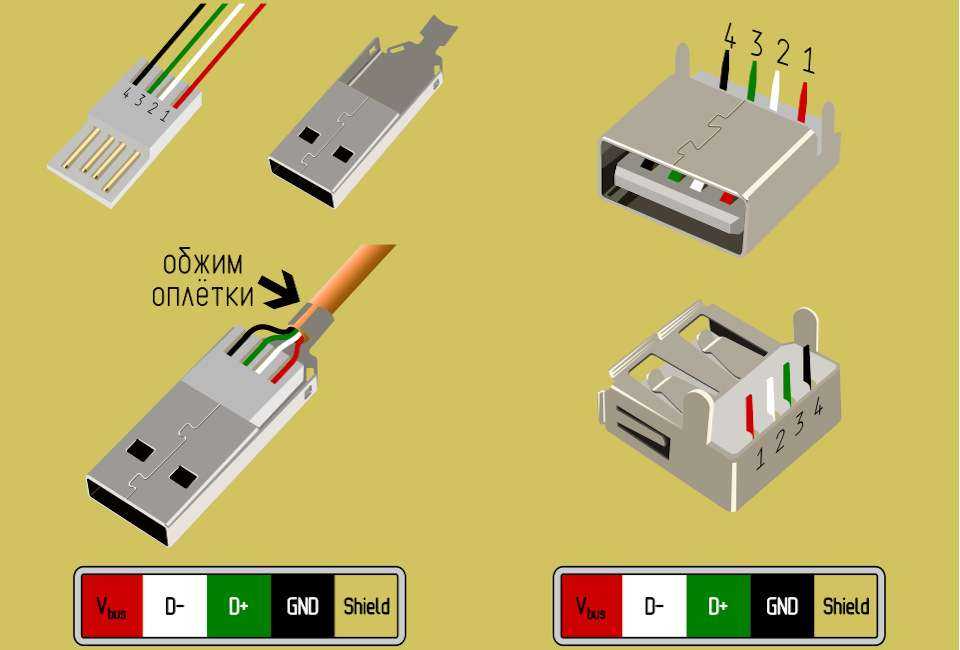
ВАРИАНТЫ ПОДКЛЮЧЕНИЯ НА ОСНОВЕ СПОСОБОВ [1] И [2]
ВАРИАНТ [1]
Подключение одной точки подсчета и более к одному компьютеру через кабель UTP, для подключения достаточно проложить кабель UTP к любому ближайшему рабочему компьютеру, если планируется передача данных через сеть Интернет или локальную сеть, компьютер должен быть подключен к сети. Питание в данной схеме передается по кабелю, через блок питания установленный рядом с компьютером. Каждый счетчик подключается к кабелю UTP аналогично схемы выше.
ВАРИАНТ [2]
Подключение множества счетчиков к одному компьютеру используя несколько кабелей UTP.
Данная схема подключения счетчиков посетителей применима к объектам у которых входные группы расположены в разных сторонах от компьютера, в данном случае необходимо от каждой входной группы проложить кабели UTP до компьютера, со стороны компьютера происходит подача питания в кабели UTP от блоков питания и подключения к модулям связи через USB к компьютеру, схема очень простая и удобная для монтажа. Схема подключения счетчиков к кабелю UTP аналогично общей схеме подключения выше.
Схема подключения счетчиков к кабелю UTP аналогично общей схеме подключения выше.
ВАРИАНТ [3]
Подключение множество точек подсчета используя несколько компьютеров с подключенными к ним счетчиками.
Вариант подключения применим для объектов у которых входные группы расположены далеко друг от друга и рядом имеются компьютеры подключенные к локальной сети или к сети Интернет. Для подключения достаточно проложить кабель UTP от каждой входной группы до любого ближайшего компьютера, данные о посещаемости посетителей будут объединяться через локальную сеть или через сеть Интернет.
ВАРИАНТ [4]
Схема подключения одного и более счетчиков со значительным удалением от компьютера, в данной схеме питание подключается в монтажной доступности к входной группе.
Схема подключения счетчиков когда точка подсчета установлена довольно далеко от компьютера, для подключения потребуется кабель UTP или обычный кабель витая пара, для подачи питания на счетчики блок питания устанавливается в монтажной близости от входной группы.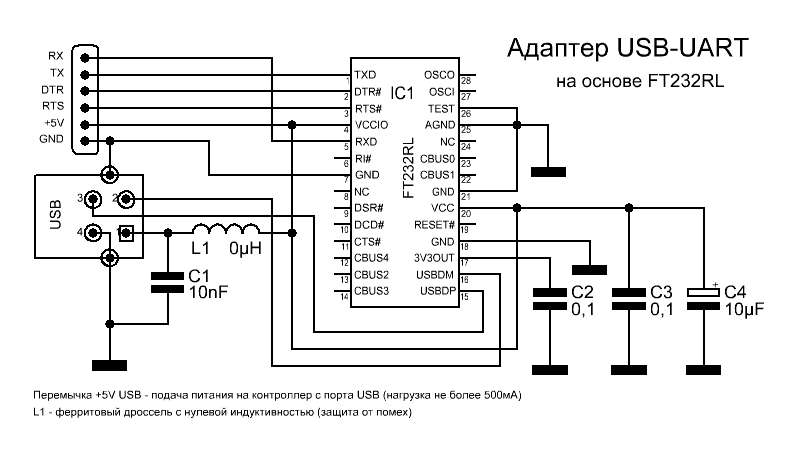 Данная схема подключения позволяет подключить счетчик на удалении от компьютера до 1200 метров.
Данная схема подключения позволяет подключить счетчик на удалении от компьютера до 1200 метров.
ВАРИАНТ [5]
Схема подключения счетчиков посетителей к одному компьютеру со значительным удалением.
Такая схема подключения идеально подходит когда входные группу расположены далеко друг от друга и далеко от компьютера к которому подключаются точки подсчета, для подключения необходимо использовать кабель UTP или кабель витую пару, питание на счетчики заводится от блоков питания в монтажной доступности на самих входных группах. Для получения данных от счетчиков используются модули связи подключаемые к портам USB компьютера. Данная схема подключения позволяет подключить счетчики посетителей на удалении до 1200 метров от компьютера.
ВАРИАНТ [6]
Схема подключения счетчиков посетителей к разным компьютерам со значительным удалением от точки подсчета.
Схема идеально подходящая для объектов где нет возможности подключить точки подсчета к одному компьютеру и точки подсчета расположены на значительном удалении от компьютеров. Для подключения достаточно использовать кабель UTP или витую пару от входной группы до компьютера, питание для счетчиков осуществляется от блока питания установленного в монтажной доступности от входной группы. Синхронизация данных от счетчиков осуществляется через локальную сеть или через сеть Интернет.
Для подключения достаточно использовать кабель UTP или витую пару от входной группы до компьютера, питание для счетчиков осуществляется от блока питания установленного в монтажной доступности от входной группы. Синхронизация данных от счетчиков осуществляется через локальную сеть или через сеть Интернет.
СХЕМАТИЧЕСКОЕ ПРЕДСТАВЛЕНИЕ ВОЗМОЖНЫХ АРХИТЕКТУР
Подключение счетчиков в магазине или в бутике где нет выхода в сеть Интернет
Подключение счетчиков в магазине где есть выход в сеть Интернет
Подключение системы счетчиков для сетевых магазинов и филиалов
Метод подключения счетчиков для торгового центра
Сбор данных о посещениях с ноутбуком
Как подключить USB-флешку к Андроиду: планшет, смартфон
Руководства • Руководства Android04.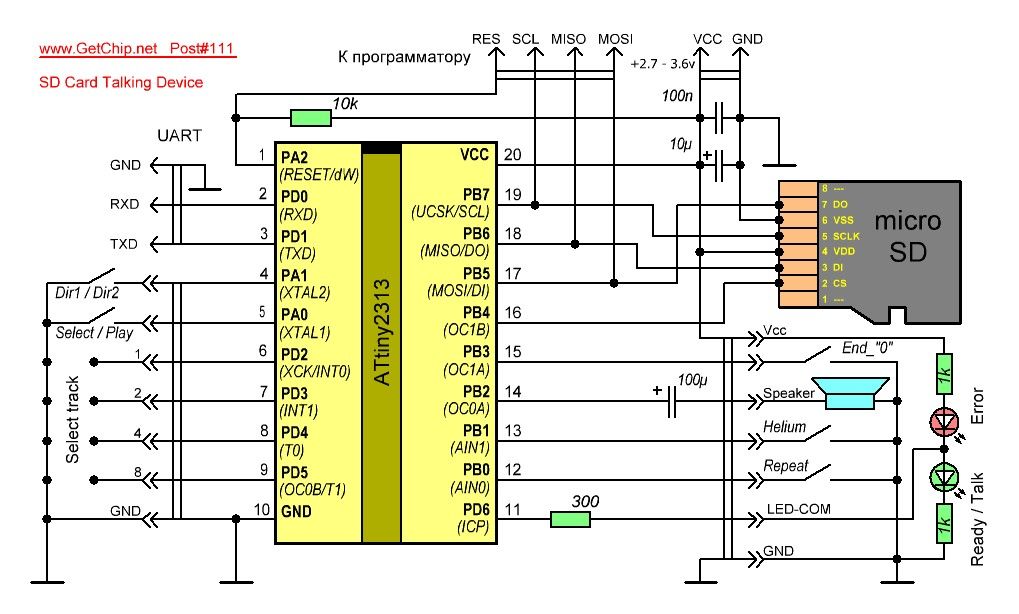 12.2019
12.2019
Автор: Владислав Самошкин
Современные смартфоны в плане объема постоянной памяти недалеко ушли от аппаратов на базе Symbian. Да, теперь объем свободного места исчисляется гигабайтами, а не мегабайтами. Но и файлы в последнее время стали намного тяжелее — достаточно вспомнить видео, которое имеет высокое разрешение, за счет чего оно может весить вплоть до 10 Гб. Вот почему некоторые пользователи предпочитают использовать внешнюю флешку. В большинстве случаев она представляет собой карту памяти. Но иногда к смартфону подключается USB-флешка. Как это делается — будет рассказано чуть ниже.
Содержание
- 1 Всегда ли это возможно?
- 2 Как узнать о наличии или отсутствии поддержки OTG?
- 3 Некоторые ограничения
- 4 Как прочитать содержимое USB-флешки?
Всегда ли это возможно?
Порт USB является строгим стандартом — фактически он работает одинаково на всех устройствах, будь то компьютер, принтер или телефон. Но это не значит, что он везде имеет один внешний вид. Кабель от смартфона физически невозможно подключить к гнезду сканера, принтера или МФУ, равно как и наоборот. Объясняется это тем, что разъемы отличаются как своей формой, так и размерами.
Но это не значит, что он везде имеет один внешний вид. Кабель от смартфона физически невозможно подключить к гнезду сканера, принтера или МФУ, равно как и наоборот. Объясняется это тем, что разъемы отличаются как своей формой, так и размерами.
На смартфонах под управлением Android чаще всего применяется порт, выполненный в форм-факторе micro-USB. Он получил такое наименование за счет своих крохотных размеров. Кстати, на новых флагманах можно обнаружить разъем нового типа — USB Type-C. Его размеры остались прежними, но форма изменилась. Но в любом случае подключить USB флешку с ходу зачастую не получится. Ведь она предназначена для полноразмерного USB-порта, который можно обнаружить на компьютерах и ноутбуках, но никак не на портативных гаджетах.
Решить эту проблему можно двумя способами. Первый заключается в покупке специальной флешки, наделенной сразу двумя разъемами — USB и micro-USB. Но пока подобные аксессуары не очень распространены, да и стоят достаточно дорого. Поэтому в большинстве случаев пользователи выбирают второй метод решения проблемы, заключающийся в подключении традиционной флешки к планшету или смартфону посредством OTG-кабеля. Он выполнен в виде короткого шнурка, на концах которого располагаются USB-мама (вход для полноразмерного USB-штекера) и выход micro-USB.
Но пока подобные аксессуары не очень распространены, да и стоят достаточно дорого. Поэтому в большинстве случаев пользователи выбирают второй метод решения проблемы, заключающийся в подключении традиционной флешки к планшету или смартфону посредством OTG-кабеля. Он выполнен в виде короткого шнурка, на концах которого располагаются USB-мама (вход для полноразмерного USB-штекера) и выход micro-USB.
К сожалению, не всё так просто, как кажется. По умолчанию, Android достаточно давно поддерживает технологию OTG. Но многие производители до сих пор её блокируют, чаще всего в угоду безопасности. А ещё бывает так, что эта технология поддерживается не на полноценной основе. Аппарат может не выдавать по своему разъему нужное флэшке количество энергии. В таких случаях подключить флешку к смартфону на Андроид невозможно без специальных ухищрений, обеспечив ту потоком электроэнергии. Если вы не в ладах с паяльником, то вам точно не светит использование девайса в паре с USB-флешкой.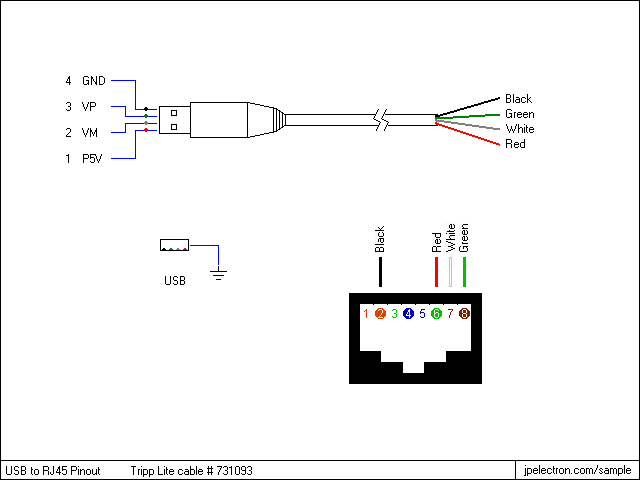
Как узнать о наличии или отсутствии поддержки OTG?
К сожалению, для этого нельзя скачать какое-либо приложение. Даже знаменитый AnTuTu Benchmark не напишет вам о том, поддерживает ли гаджет технологию OTG. Если вы хотите отыскать информацию по этому поводу, то придется зайти на официальный сайт производителя, ознакомившись с полными техническими характеристиками своего устройства. Также имеет смысл почитать обзоры смартфона, публикуемые на многих сайтах, в том числе и на нашем ресурсе.
Если искать информацию не хочется, то можно проверить факт наличия поддержки OTG опытным путем. Просто обзаведитесь соответствующим кабелем и подключите с его помощью флешку к своему смартфону. Если аксессуар не распознался, то эта функция аппаратно заблокирована.
Некоторые ограничения
Если смартфоны уже достаточно давно перешли на разъем micro-USB, то о планшетах этого не скажешь. У некоторых известных производителей существуют модели с проприетарным портом. В магазинах такие планшетные компьютеры найти уже нельзя, но с рук их приобрести вполне можно.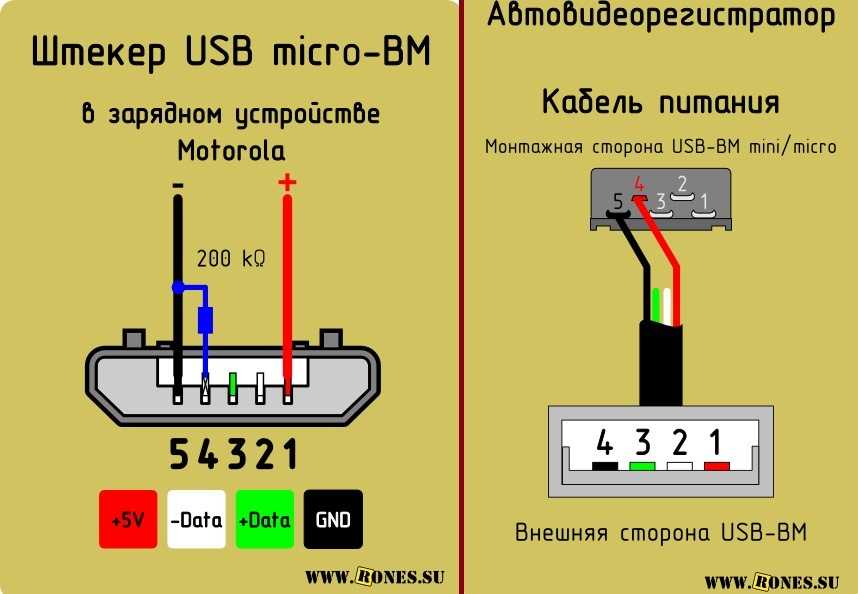 Чаще всего нестандартный разъем присутствует в «таблетках» от Samsung и ASUS. Для подключения флешки в таком случае понадобится не OTG-кабель, а особый фирменный переходник.
Чаще всего нестандартный разъем присутствует в «таблетках» от Samsung и ASUS. Для подключения флешки в таком случае понадобится не OTG-кабель, а особый фирменный переходник.
Интересно, что раньше существовала и обратная ситуация. Первые планшеты от Acer обладали дополнительным полноразмерным USB-портом. Флешка к такому устройству подключалась напрямую, без использования вспомогательных аксессуаров.
Как прочитать содержимое USB-флешки?
С тем, как подключить флешку к Андроиду, мы разобрались. Но как прочитать её содержимое? Нужна ли для этого какая-то дополнительная программа?
Вы вполне можете воспользоваться встроенными средствами. Сейчас практически любой смартфон и планшет оснащается файловым менеджером. Он не обладает сколь-либо серьезным функционалом, но просмотр содержимого флешки такая утилита обеспечить обязана.
А если подобной программы на вашем устройстве нет, то проследуйте в Google Play.
На некоторых устройствах стандартные файловые менеджеры со своей задачей не справляются. В частности, это касается планшетов Nexus 7 и Nexus 10. На них может понадобиться установка USB Media Importer. Также можно воспользоваться утилитой StickMount, но для её функционирования необходимо предоставить root-доступ.
Читайте также
usb%20to%20coaxial%20wiring%20diagram datasheet & application notes
Top Results (6)
| Part | Модель ECAD | Производитель | Описание | Техническое описание Скачать | Купить часть |
|---|---|---|---|---|---|
| СПУСИ2/НОПБ | Инструменты Техаса | SPUSI2: ключ интерфейса USB II | |||
| TUSB320RWBR | Инструменты Техаса | USB Type-C для контроллера порта USB 2.0 CC 12-X2QFN от 0 до 70 | |||
| TUSB320IRWBR | Инструменты Техаса | USB Type-C для контроллера порта USB 2.0 CC 12-X2QFN от -40 до 85 | |||
| PTPS25750DRJKT | Инструменты Техаса | Высокоинтегрированный контроллер USB Type-C® и USB PD с предварительно настроенным графическим интерфейсом | |||
| PMP6934 | Инструменты Техаса | Автомобильное зарядное устройство USB | |||
| TUSB2046BIRHBT | Инструменты Техаса | 4-портовый USB 2.0, полноскоростной USB-концентратор 12 Мбит/с 32-VQFN от -40 до 85 |
usb%20to%20coaxial%20wiring%20diagram Листы данных Context Search
| Каталог данных | MFG и тип | ПДФ | Теги документов |
|---|---|---|---|
Ч475Б Реферат: ch475 Ch472DS1 Ch472 Ch475HF WCh475 FAT12FAT16 ch474 DIP28 MCS-51 | Оригинал | Ч475 Ч472 Ч472 Ч475Б ч475 Ч472ДС1 Ч475ХФ WCh475 FAT12FAT16 ч474 ДИП28 МКС-51 | |
2009 — PIC32 UART RS232 Резюме: AN1164 pic32 uart tx rx pic32 uart AN-1164 AN1176 PIC32 USB CDC | Оригинал | АН1164 РС-232 PIC32 АН1176 ДС01164А PIC32 UART RS232 АН1164 pic32 UART TX RX pic32 уарт Ан-1164 USB CDC | |
2001 — нет в наличии Резюме: нет абстрактного текста | Оригинал | M30240 ПОРТ83 M30240 | |
2001 — М3-7641-5 Аннотация: M3764-15 | Оригинал | р37р43 p5183ns 12 МГц p56ISO М3-7641-5 М3764-15 | |
2008 — Ш7286 Резюме: PID002 nak рукопожатие SerEnum. | Оригинал | Ш7285/Ш7286 SH7285 SH7286 SH7285 REJ05B1152-0100/Ред. PID002 рукопожатие SerEnum.SvcDesc»Драйвер фильтра Serenum» ЦЕПЬ СОЕДИНЕНИЯ USB ПБ10 0x045B PID00 M3A-HS87 | |
2011 — Atmel AVR4904: ASF — Приложение HID-клавиатуры USB-устройства Резюме: AVR4904 USB Keyboard Scan Code xmega usb AVR4900 avr studio 5 архитектура клавиатуры 8446A AVR4902 Atmel USB Device Stack примечания по применению | Оригинал | AVR4904: 12 Мбит/с) 32-битный 446А-АВР-10/11 Atmel AVR4904: ASF — приложение HID-клавиатуры USB-устройства AVR4904 Код сканирования USB-клавиатуры хмега usb AVR4900 авр студия 5 архитектура клавиатуры 8446А AVR4902 Примечание по применению стека USB-устройств Atmel | |
USB-мышь с трекболом Реферат: Клавиатура G84-4420LUBRB-2 G84-4420LUBIT-2 G84-4420 ps223 G84-4420LUBES-0 | Оригинал | Г84-4420 Г84-4420ЛУБЦ-0 Г84-4420ЛУБЦ-2 usb-мышь с трекболом Г84-4420ЛУБРБ-2 Г84-4420ЛУБИТ-2 Г84-4420 пс223 Г84-4420ЛУБЭС-0 клавиатура | |
Г84-4400 Аннотация: G84-4400LUBPO-2 G84-4400LUBRB-2 G84-4400LUBRB-0 Сенсорная панель G84-4400LPBES-0 G84-4400LPBPO-2 G84-4400LUBSF-2 G84-4400LUBSK-2 G84-4400LPBEU-2 | Оригинал | Г84-4400 Г84-4400 Г84-4400ЛУБПО-2 Г84-4400ЛУБРБ-2 Г84-4400ЛУБРБ-0 тачпад Г84-4400ЛПБЭС-0 Г84-4400ЛПБПО-2 Г84-4400ЛУБСФ-2 Г84-4400ЛУБСК-2 Г84-4400ЛПБЭУ-2 | |
2009 — АН1176Текст: Нет доступного текста файла | Оригинал | АН1176 PIC32 PIC32 ДС01176А АН1176 АН1163 АН1164 АН1169АН1166 CRC16 Эпкон | |
НПН С945 Аннотация: C5104 0xE001 npn 8050 46RB50 001A1H c945 npn 2SB772 C945 E001 | Оригинал | ХТ46РБ50 HA0133T 500 мА 12МГц2 12 МГц НПН C945 C5104 0xE001 нпн 8050 46РБ50 001A1H c945 нпн 2SB772 C945 Е001 | |
1997 — Недоступно Резюме: нет абстрактного текста | Оригинал | ||
1998 г. — нет в наличии Резюме: нет абстрактного текста | Оригинал | ||
2005 — схема материнской платы ПК Резюме: ISP1161A rs232 карта isa слот схема схема PLX9054 ide to usb преобразователь схема схема CP2147 D12Test схема принтера схема usb плата plx9054 vhdl код 74245 ДВУНАПРАВЛЕННЫЙ трансивер | Оригинал | Интернет-провайдер1504 Интернет-провайдер1505 Интернет-провайдер1506 Интернет-провайдер1301 Интернет-провайдер1362 Интернет-провайдер1761 Интернет-провайдер1520 Интернет-провайдер1521 Интернет-провайдер1160 схемы материнской платы пк ISP1161A Схема слота карты rs232 PLX9054 схема конвертера ide в usb CP2147 D12Тест схема платы USB принтера VHDL-код plx9054 74245 ДВУНАПРАВЛЕННЫЙ приемопередатчик | |
компакт-диск Реферат: MSM66Q573 D-Sub25 D-SUB-25 cd-rom JOB60852 ML60851D ML60852A DSUB25 DSUB-25 | Оригинал | JOB60851 ML60851D ML60851DUSB JOB60852 ML60852A USBML60852A CAB60851 CAB60852 компакт-диск МСМ66Q573 D-Sub25 Д-СУБ-25 компакт-диск JOB60852 ML60851D ML60852A ДСУБ25 ДСУБ-25 | |
2001 — перенумерация Резюме: нет абстрактного текста | Оригинал | M37641 повторная нумерация | |
2009 — АН1166 Реферат: AN1176 PIC32 ПИД-регулятор dsPIC DS51526 ПИД-регулятор PIC AN5* MICROCHIP | Оригинал | АН1166 PIC32 АН1176 ДС01166А АН1166 АН1176 ПИД-регулятор dsPIC ДС51526 ПИД-регулятор PIC AN5* МИКРОЧИП | |
2005 — Недоступно Резюме: нет абстрактного текста | Оригинал | ||
2000 — ч441а Реферат: ch441t WCH Ch441A ch441 Ch441S EEPROM 24Cxx Ch441A2 5V RS422 USB adm213 RS232RS485RS422 | Оригинал | Ч441 Ч441А /РС232/РС485/РС422 ОП-28 ч441а ч441т ЧМ Ч441А ч441 Ч441С ЭСППЗУ 24Cxx Ч441А2 5В RS422 USB адм213 РС232РС485РС422 | |
2011 — Atmel AVR4903: ASF — приложение USB-устройства HID Mouse Резюме: xmega usb AVR4903 avr studio 5 AVR4900 EVK1100 колесо прокрутки мышь atmel 711 USB джойстик пульт дистанционного управления с 7 функциями с AVR | Оригинал | AVR4903: 12 Мбит/с) 32-битный 409А-АВР-08/11 Atmel AVR4903: ASF — приложение USB Device HID Mouse хмега usb AVR4903 авр студия 5 AVR4900 ЭВК1100 мышь с колесиком прокрутки Атмел 711 USB-джойстик пульт дистанционного управления с 7 функциями с AVR | |
2004 г. — неисправимая ошибка compaq, этот компьютер нуждается в обслуживании Резюме: OMAP5912 nt 407f, взаимодействующий с мобильным телефоном и хост-микроконтроллером USB, 30-контактный кабель otg, подключение USB к усилителю, контроллер omap 310 Nand, 4-контактный разъем USB, КОНФИГУРАЦИЯ КОНТАКТОВ EL 1 usb | Оригинал | OMAP5912 SPRU761A Неисправимая ошибка compaq, этот компьютер нуждается в обслуживании нт 407f подключение мобильного устройства к хост-микроконтроллеру USB 30-контактный кабель otg подключение usb к усилителю омап 310 NAND-контроллер 4-контактный разъем USB КОНФИГУРАЦИЯ КОНТАКТОВ ЭЛ 1 USB | |
ПД78Ф0730 Резюме: 4D36E978-E325-11CE-BFC1-08002BE10318 78f0730 necelusbvcom U19660JJ2V0AN U19660JJ2V0AN00 CC78K0 RA78K0 0x000012c0 usbf78k | Оригинал | ПД78Ф0730 U19660JJ2V0AN00 U19660JJ2V0AN РС-232С РС-232КУАРТ USBRS-232C ПД78Ф0730 4D36E978-E325-11CE-BFC1-08002BE10318 78f0730 necelusbvcom U19660JJ2V0AN CC78K0 РА78К0 0x000012c0 usbf78k | |
аналог транзистора 2n2222a Резюме: Транзистор AAT3685 2N2222 usb adp ic 2N2222 NPN Транзистор имеет 2N2222 эквивалент 2n2222 2n2222 эквивалентный транзистор AAT3585 2N2222 z параметры | Оригинал | Ан-119 ААТ3685 Ан-119 транзисторные аналоги 2n2222a Транзистор 2N2222 usb-адаптер ic Особенности транзистора 2N2222 NPN 2Н2222 эквивалент 2n2222 2n2222 аналог транзистора ААТ3585 2N2222 z параметры | |
2009 — 0x04d8 Аннотация: AN1141 pic pid-control USB PID HID-control PIC32 AN1140 AN1144 PIC24 PIC32 PID-управление dsPIC PID-управление PIC | Оригинал | АН1141 ПИК24 PIC32 ДС01141А 0x04d8 АН1141 ПИД-контроль USB PID HID-управление PIC32 АН1140 АН1144 ПИК24 PIC32 ПИД-регулятор dsPIC ПИД-регулятор PIC | |
Преобразователь USB в RS232 Резюме: преобразователь i2c в rs485 FT2232H-MINI-MODULE 70069 TTL Преобразователь уровня RS232 FT232R USB spi USB-RS422-WE-1800-BT Преобразователь Uart в i2c mini usb female pcb 10-контактный адаптер USB в UART | Оригинал | FT2232H-МИНИ-МОДУЛЬ FT4232H-МИНИ-МОДУЛЬ FT-MOD-4232HUB УМ232Р UM232H ФТ2232Х/ФТ4232Х FT2232H Рис232 RS232 Преобразователь USB в RS232 конвертер i2c в rs485 70069 Преобразователь уровня TTL RS232 FT232R USB порт USB-RS422-WE-1800-BT Конвертер Uart в i2c мини-usb гнездо печатной платы 10-контактный Адаптер USB-UART | |
2006 — USB-последовательный интерфейс UART IC RENESAS Реферат: код даты, USB-джойстик Renesas 38K0 38K2 PLQP0064KB-A usb-программа | Оригинал | Семья/38000 USB-последовательный UART ИНТЕРФЕЙС IC RENESAS код даты, Renesas USB-джойстик 38K0 38К2 PLQP0064KB-A usb-программа | |
Предыдущий
1
2
3
. ..
23
24
25
Далее
..
23
24
25
Далее
Определите порты на вашем Mac
Если вы не знаете, какой порт использовать с внешним дисплеем, жестким диском, камерой, принтером, iPhone, iPad или другим устройством, вам помогут формы и символы портов в этом руководстве.
Информация об этих и других типах портов Mac содержится в спецификациях вашего Mac:
- Выберите меню Apple > «Об этом Mac», дважды щелкните свой серийный номер, затем нажмите Command-C, чтобы скопировать его.
- Перейдите на страницу «Технические характеристики», нажмите на строку «Поиск технических характеристик», нажмите Command-V, чтобы ввести серийный номер вашего компьютера, затем нажмите «Поиск».
- Щелкните страницу характеристик вашего Mac.
Thunderbolt 4
Эти модели Mac оснащены портами Thunderbolt 4:
- Mac mini (2023)
- MacBook Pro (14 дюймов, 2023 г.)
- MacBook Pro (16 дюймов, 2023 г.)
- Mac Studio (2022)
- MacBook Pro (14 дюймов, 2021 г.
 )
) - MacBook Pro (16 дюймов, 2021 г.)
Вы можете подключать внешние дисплеи и другие устройства, которые подключаются с помощью кабеля Thunderbolt 4 , кабеля Thunderbolt 3 или кабеля USB-C. Вы также можете подключить зарядный кабель USB-C для зарядки ноутбука или кабель USB-C — Lightning для зарядки iPhone или iPad. Если у вас есть устройство, которое не подключается к этому порту, вы можете использовать адаптер для его подключения.
Если у вас есть Mac Studio с M1 Ultra, вы также можете подключить дисплей или устройство Thunderbolt к портам Thunderbolt 4 на передней панели компьютера.
Thunderbolt / USB 4
Эти модели Mac оснащены портами Thunderbolt / USB 4 :
- MacBook Air (M2, 2022 г.)
- MacBook Pro (13 дюймов, M2, 2022 г.)
- iMac (24 дюйма, M1, 2021 г.)
- MacBook Pro (13 дюймов, M1, 2020 г.)
- MacBook Air (M1, 2020 г.)
- Mac mini (M1, 2020)
Вы можете подключить один внешний дисплей и другие устройства, которые подключаются с помощью кабеля Thunderbolt 3 или кабеля USB-C. Вы также можете подключить зарядный кабель USB-C для зарядки ноутбука или кабель USB-C — Lightning для зарядки iPhone или iPad. Если у вас есть устройство, которое не подключается к этому порту, вы можете использовать адаптер для его подключения.
Вы также можете подключить зарядный кабель USB-C для зарядки ноутбука или кабель USB-C — Lightning для зарядки iPhone или iPad. Если у вас есть устройство, которое не подключается к этому порту, вы можете использовать адаптер для его подключения.
На iMac (24 дюйма, M1, 2021 г.) над каждым портом Thunderbolt / USB 4 отображается символ . Для подключения дисплея используйте любой из портов со значком Thunderbolt .
Thunderbolt 3
Эти модели Mac оснащены портами Thunderbolt 3:
- iMac (Retina 5K, 27 дюймов, 2020 г.)
- iMac (Retina 5K, 27 дюймов, 2019 г.)
- iMac (Retina 4K, 21,5 дюйма, 2019 г.)
- iMac (Retina 5K, 27 дюймов, 2017 г.)
- iMac (Retina 4K, 21,5 дюйма, 2017 г.)
- iMac (21,5 дюйма, 2017 г.)
- iMac Pro
- Mac Pro (2019 г.)
- Mac Pro (стоечный, 2019 г.)
- Mac mini (2018 г.)
- MacBook Air (Retina, 13 дюймов, 2020 г.)
- MacBook Air (Retina, 13 дюймов, 2019 г.
 )
) - MacBook Air (Retina, 13 дюймов, 2018 г.)
- MacBook Pro (13 дюймов, 2020 г., два порта Thunderbolt 3)
- MacBook Pro (13 дюймов, 2020 г., четыре порта Thunderbolt 3)
- MacBook Pro (16 дюймов, 2019 г.)
- MacBook Pro (13 дюймов, 2019 г., два порта Thunderbolt 3)
- MacBook Pro (15 дюймов, 2019 г.)
- MacBook Pro (13 дюймов, 2019 г., четыре порта Thunderbolt 3)
- MacBook Pro (15 дюймов, 2018 г.)
- MacBook Pro (13 дюймов, 2018 г., четыре порта Thunderbolt 3)
- MacBook Pro (15 дюймов, 2017 г.)
- MacBook Pro (13 дюймов, 2017 г., четыре порта Thunderbolt 3)
- MacBook Pro (13 дюймов, 2017 г., два порта Thunderbolt 3)
- MacBook Pro (15 дюймов, 2016 г.)
- MacBook Pro (13 дюймов, 2016 г., четыре порта Thunderbolt 3)
- MacBook Pro (13 дюймов, 2016 г., два порта Thunderbolt 3)
Используйте эти порты с дисплеями и другими устройствами, которые подключаются с помощью кабеля Thunderbolt 3 или кабеля USB-C.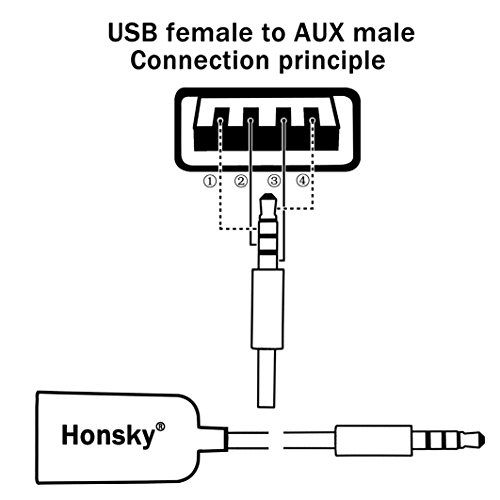 Вы также можете подключить адаптер питания USB-C и кабель для зарядки ноутбука. Если у вас есть устройство, которое не подключается к этому порту, вы можете использовать адаптер для его подключения.
Вы также можете подключить адаптер питания USB-C и кабель для зарядки ноутбука. Если у вас есть устройство, которое не подключается к этому порту, вы можете использовать адаптер для его подключения.
USB 3
Эти модели Mac оснащены портами USB 3:
- Mac Studio (2022)
- iMac (24 дюйма, M1, 2021 г.) с четырьмя портами
- MacBook (Retina, 12 дюймов, 2017 г.)
- MacBook (Retina, 12 дюймов, начало 2016 г.)
- MacBook (Retina, 12 дюймов, начало 2015 г.)
На моделях Mac Studio с M1 Max используйте порты USB 3 на передней панели компьютера с внешними устройствами, которые подключаются с помощью кабеля USB-C. Чтобы подключить внешний дисплей, используйте порты на задней панели компьютера со значком Thunderbolt .
На iMac (только модель с четырьмя портами) используйте порты USB 3 с внешними устройствами, которые подключаются с помощью кабеля USB-C. Чтобы подключить внешний дисплей, используйте любой из портов со значком Thunderbolt .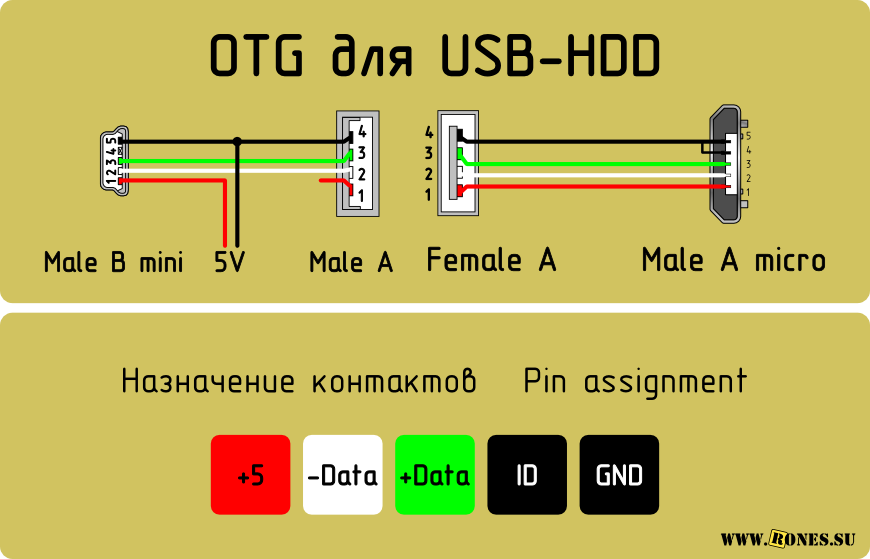
На MacBook используйте этот порт с дисплеями и другими устройствами, которые подключаются с помощью кабеля USB-C. Вы также можете подключить адаптер питания USB-C и кабель для зарядки ноутбука. Если у вас есть устройство, которое не подключается к этому порту, вы можете использовать адаптер для его подключения.
HDMI
Эти модели Mac оснащены портом HDMI:
- Mac Studio, представленная в 2022 году
- 14-дюймовые модели MacBook Pro, выпущенные в 2021 году или позже
- 16-дюймовые модели MacBook Pro, выпущенные в 2021 году или позднее
- 13-дюймовые модели MacBook Pro, выпущенные в 2012–2015 годах
- 15-дюймовые модели MacBook Pro, выпущенные в 2012–2015 годах
- Mac mini, выпущенный в 2010 г. или позже
- Mac Pro, выпущенный в 2013 г. или позже
Используйте HDMI с дисплеями и телевизорами, которые подключаются с помощью кабеля HDMI.
SD-карта
Эти модели Mac оснащены слотом для карты SDXC:
- Mac Studio, представленная в 2022 г.

- 14-дюймовые модели MacBook Pro, выпущенные в 2021 году или позже
- 16-дюймовые модели MacBook Pro, выпущенные в 2021 году или позднее
- 13-дюймовые модели MacBook Pro, выпущенные с 2011 по 2015 год
- 15-дюймовые модели MacBook Pro, выпущенные в 2011–2015 годах
- Mac mini, представленный в 2011–2014 годах
- 13-дюймовые модели MacBook Air, выпущенные с 2013 по 2017 год
- 27-дюймовые модели iMac, выпущенные в 2010 г. или позднее
- 21,5-дюймовые модели iMac, выпущенные в 2010 г. или позднее
Используйте слот для карт SD с картами памяти SD, SDHC, SDXC, MMC и UHS-II, например, используемыми в цифровых камерах.
Ethernet
Используйте Ethernet с сетями и устройствами, которые подключаются с помощью кабеля Ethernet (RJ45).
На некоторых моделях iMac порт Ethernet расположен на адаптере питания компьютера. Если ваш Mac или адаптер питания не имеют порта Ethernet, вы можете использовать адаптер Ethernet.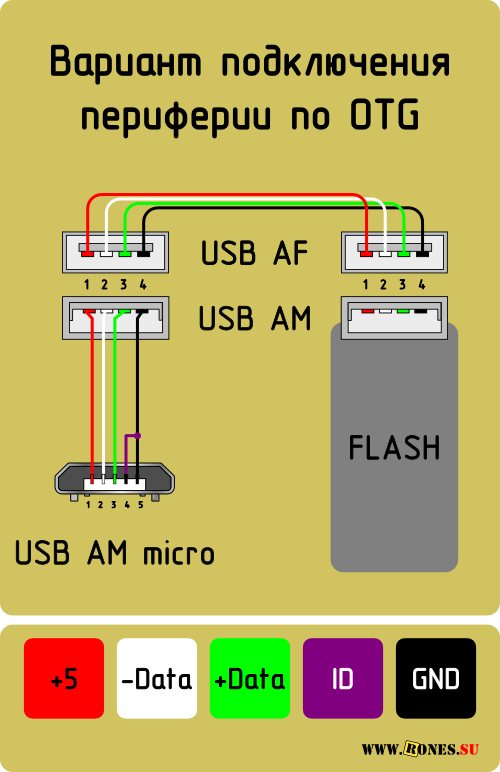
Power
Используйте порт питания на ноутбуке Mac для подключения компьютера к сети переменного тока с помощью кабеля USB-C – MagSafe 3 и адаптера питания USB-C, адаптера питания MagSafe 2 или адаптера питания MagSafe. Некоторые ноутбуки Mac имеют специальный порт для зарядки, а другие используют для зарядки только порты USB-C.
Узнайте, как определить адаптер питания Mac и как быстро зарядить MacBook Air или MacBook Pro.
Адаптеры питания MagSafe 2 и MagSafe несовместимы с MagSafe 3.
Аудио
Используйте аудиовыход — или — с наушниками, динамиками и другими устройствами аудиовыхода, которые подключаются с помощью аудиокабеля с разъемом 3,5 мм ( 1/8 дюйма) аудиоразъем. На ноутбуках Mac, выпущенных в 2021 году или позже, и Mac Studio вы можете подключить наушники с высоким сопротивлением к аудиоразъему 3,5 мм.
Используйте аудиовход с микрофоном или другим устройством ввода звука, которое подключается с помощью аудиокабеля с аудиоразъемом 3,5 мм (1/8 дюйма).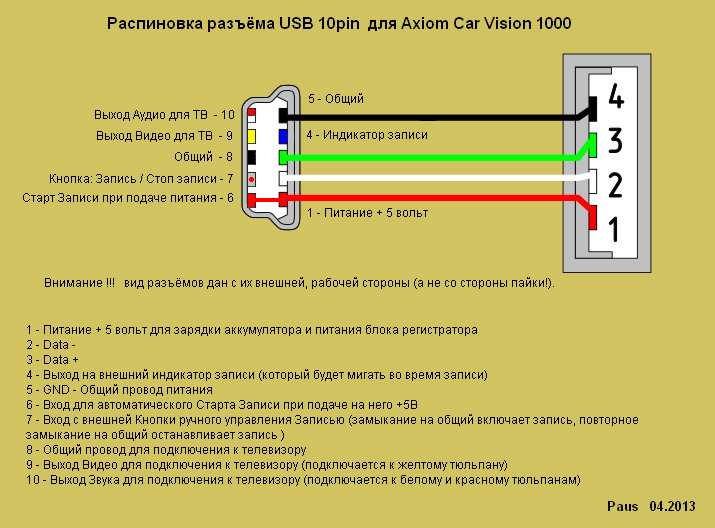
USB-A
Используйте эти порты с устройствами, которые подключаются с помощью кабеля USB-A. USB-порты иногда называют по спецификации USB порта, например USB 2 или USB 3.
Слева направо: питание, два разъема Thunderbolt, USB-A и аудиовыход.
Тандерболт
Эти модели Mac оснащены портами Thunderbolt или Thunderbolt 2:
- MacBook Pro, выпущенные в 2011–2015 годах
- MacBook Air, выпущенные в 2011–2017 годах
- Mac mini, выпущенные в 2011–2014 годах
- iMac, выпущенные в 2011–2015 годах
- Mac Pro, представленный в 2013 году
Используйте эти порты с дисплеями и другими устройствами, которые подключаются с помощью кабеля Thunderbolt.
Thunderbolt и Thunderbolt 2 — это не то же самое, что Mini DisplayPort. Они имеют одинаковую форму, но используют разные обозначения на кабеле и порте. Однако этот порт поддерживает Mini DisplayPort для вывода видео, поэтому вы можете использовать кабель Mini DisplayPort для подключения дисплея Mini DisplayPort.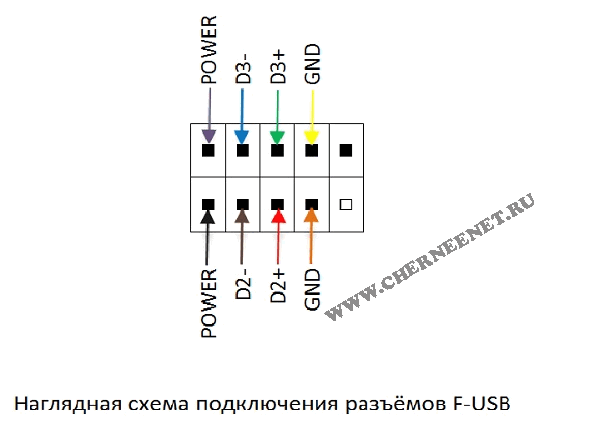
Mini DisplayPort
Эти модели Mac оснащены Mini DisplayPort:
- MacBook Pro выпущены в конце 2008–2010 года
- MacBook Air, представленные в конце 2008–2010 годов
- Mac mini, выпущенные в 2009 и 2010 годах
- iMac, выпущенные в 2009 и 2010 годах
- Mac Pro, представленные в 2009–2012 годах
Используйте этот порт с дисплеями, которые подключаются с помощью кабеля Mini DisplayPort.
Mini DisplayPort — это не то же самое, что Thunderbolt или Thunderbolt 2. Они имеют одинаковую форму, но используют разные обозначения на кабеле и порте.
FireWire
| FireWire 400 | FireWire 800 |
Используйте FireWire с устройствами, которые подключаются с помощью кабеля FireWire 400 или FireWire 800.
Узнать больше
Информация о продуктах, не производимых Apple, или о независимых веб-сайтах, не контролируемых и не тестируемых Apple, предоставляется без рекомендации или одобрения.

 SvcDesc «Драйвер фильтра Serenum» ЦЕПЬ СОЕДИНЕНИЯ USB PB10 0x045B PID00 M3A-HS87
SvcDesc «Драйвер фильтра Serenum» ЦЕПЬ СОЕДИНЕНИЯ USB PB10 0x045B PID00 M3A-HS87  )
) )
)
